
Denne programvaren vil holde driverne dine i gang, og dermed beskytte deg mot vanlige datamaskinfeil og maskinvarefeil. Sjekk alle driverne dine nå i 3 enkle trinn:
- Last ned DriverFix (bekreftet nedlastningsfil).
- Klikk Start søk for å finne alle problematiske drivere.
- Klikk Oppdater drivere for å få nye versjoner og unngå systemfeil.
- DriverFix er lastet ned av 0 lesere denne måneden.
Er det en tast på tastaturet du ikke trenger? Caps Lock bruker for eksempel all tekst når du skriver inn påloggingsdetaljer. Så hvis du ikke trenger den nøkkelen eller noen annen, kan du slå av tastene i Windows 10 med KeyTweak.
KeyTweak er en programvarepakke som lar deg kartlegge nøkler. Så med det kan du kartlegge, eller tildele, en nøkkel til en annen. Du kan også slå av tastene med programmet.
- Åpne først denne Softpedia-siden og klikk nedlasting for å lagre installasjonsprogrammet.
- Åpne installasjonsprogrammet for å legge til KeyTweak til Windows og kjør programmet.

- Når du har åpnet KeyTweak-vinduet ovenfor, velger du en tast du vil slå av ved å klikke på knappen på tastaturskjermen. Programvarens vindu forteller deg hva nøkkelen for øyeblikket er tilordnet som nedenfor.

- Etter å ha valgt en tast for å slå av, trykk på Deaktiver nøkkel knapp. Boksen Venter på endringer viser nøkler som skal omformes som i øyeblikksbildet rett nedenfor.

- Du kan trykke Slett alt for å slette listen om nødvendig.
- Alternativt kan du trykke på Søke om og klikk deretter Ja for å starte Windows på nytt og deaktivere valgt tast.
- Etter at Windows har startet på nytt, trykker du på tasten du valgte å slå av. Ingenting vil skje ettersom nøkkelen effektivt er slått av.
- Du kan slå på tasten igjen ved å velge den i KeyTweak og trykke på Gjenopprette standard knapp. Eller du kan trykke på Gjenopprett alle standardinnstillinger nøkkel i stedet.
- Start deretter Windows 10 på nytt for å gjenopprette de originale tastene i Windows.
Så slik slår du av tastaturtastene i Windows. KeyTweak er en flott programvarepakke som lar deg slå av de fleste tastene på tastaturet eller omforme dem til andre alternativer om nødvendig. SharpKeys er også et annet program du kan slå av nøkler med i Windows 10.
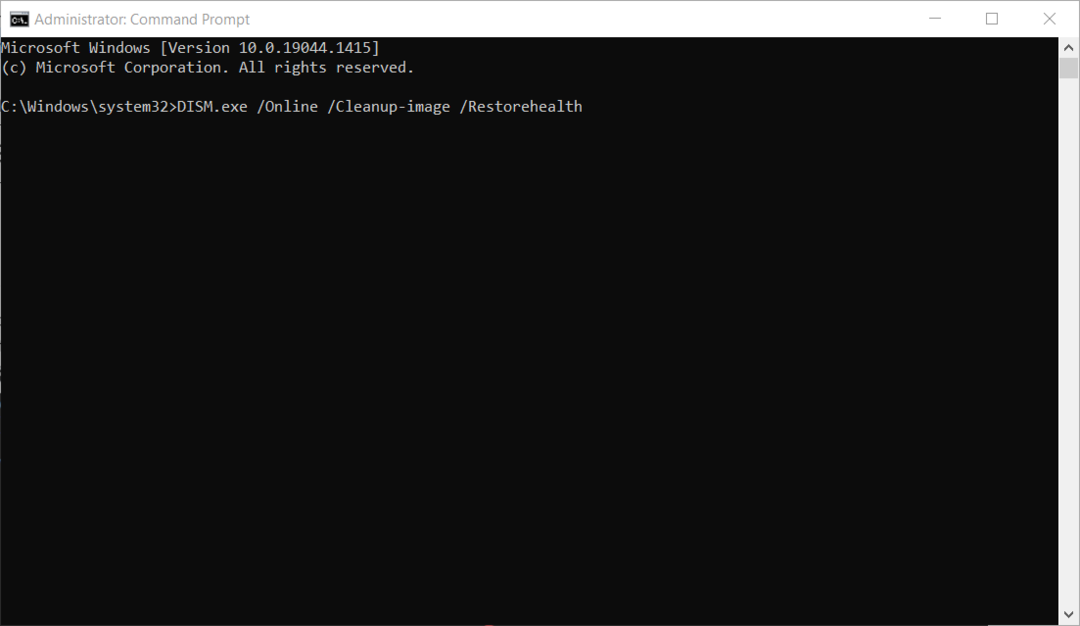

![Hva med nedlastinger gjør Steam continuam caindo para 0? [KONSERT]](/f/5c63a95038eea3d83e0833e62e362414.jpg?width=300&height=460)